原标题:jdk不是win32有效程序怎么办 jdk不是有效的win32程序解决方法
jdk不是有效的win32程序解决方法来啦!在用jdk时遇到不是有效的win32程序的提示,那么jdk不是win32有效程序怎么办呢?下文小编给大家介绍一下!
jdk不是有效的win32程序解决方法:
x86代表32位系统的;
x64代表64位系统的。
配置环境变量:
1、对于Java程序开发而言,主要会使用JDK的两个命令:javac.exe、java.exe。路径:C:\Java\jdk 1.7.0 _09\bin。但是这些命令由于不属于windows自己的命令,所以要想使用,就需要进行路径配置。
2、单击“计算机-属性-高级系统设置”,单击“环境变量”。在“系统变量”栏下单击“新建”,创建新的系统环境变量。
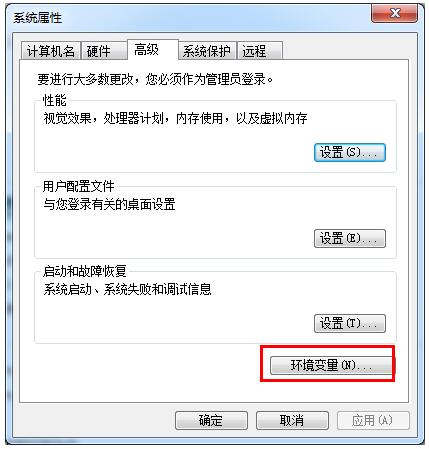
(1)、新建->变量名"JAVA_HOME",变量值"C:\Java\jdk1.8.0_05"(即JDK的安装路径)
(2)、编辑->变量名"Path",在原变量值的最后面加上“;%JAVA_HOME%\bin;%JAVA_HOME%\jre\bin”
(3)、新建->变量名“CLASSPATH”,变量值“.;%JAVA_HOME%\lib;%JAVA_HOME%\lib\dt.jar;%JAVA_HOME%\lib\tools.jar”

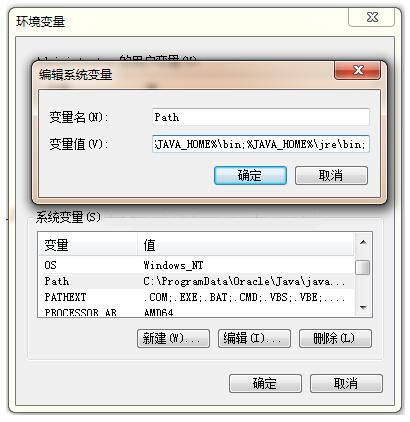
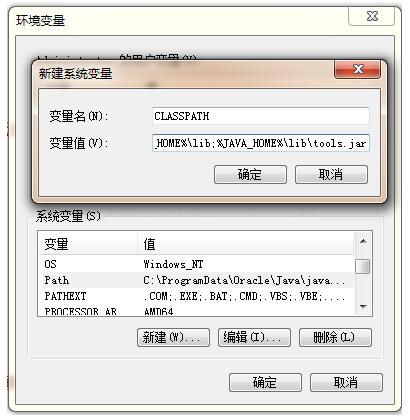
如:JAVA_HOME环境变量的操作如下:
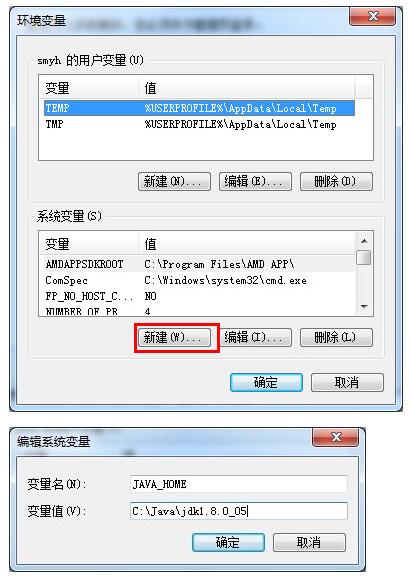
3、确认环境配置是否真确:
在控制台分别输入java,javac,java -version 命令,出现如下所示的JDK的编译器信息,包括修改命令的语法和参数选项等信息。
java命令:
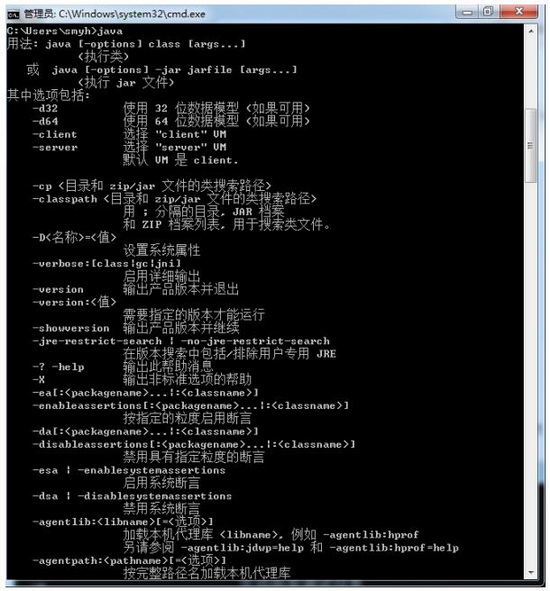
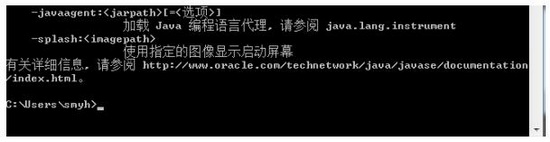
javac命令:

java -version命令:
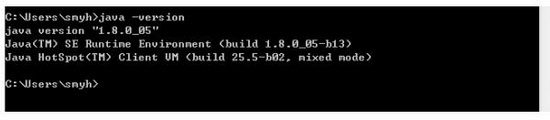
4、在控制台下验证第一个java程序:
public class Test
public static void main(String[] args) { System.out.println("Hello Java"); }
用记事本编写好,点击“保存”,并存入C盘根目录后,输入javac Test.java和java Test命令,即可运行程序(打印出结果“Hello Java”)。注:这两个命令是在D:\java\jdk1.8.0_20\bin目录下。
程序解析:
首先编写java源代码程序,扩展名.java;
在命令行模式中,输入命令:javac 源文件名.java,对源代码进行编译,生成class字节码文件;
编译完成后,如果没有报错信息,输入命令:java HelloWorld,对class字节码文件进行解释运行,执行时不需要添加.class扩展名。见下图:
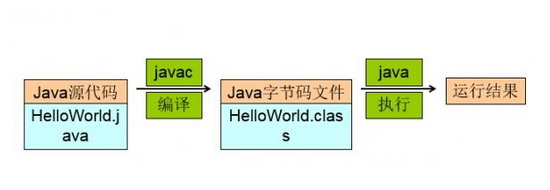
注:若在CMD中输入javac test.java命令后,显示'javac'不是内部或外部命令,原因是因为没有提前安装好JDK开发环境或环境变量配置有误。

源码位置:X:\java\jdk1.8.0_20\src.zip

热2024-01-05

热2024-01-05
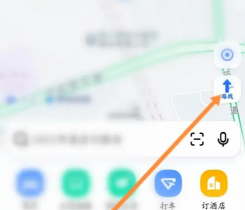
热2024-01-05
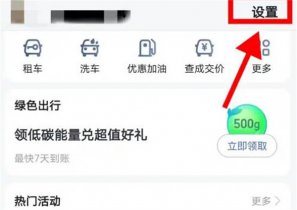
热2024-01-05
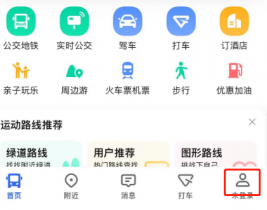
热2024-01-05
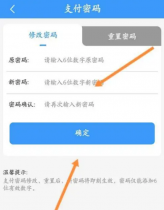
热2024-01-04
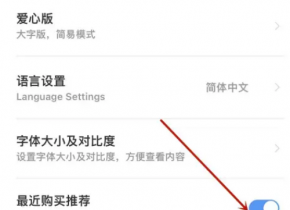
热2024-01-04

热2024-01-04

热2024-01-04

热2024-01-04